Tabla de contenidos
Así que te conectas los auriculares para poder ver tu vídeo de YouTube en paz.
Cuando intentas ver el vídeo, notas que tus auriculares no reproducen ningún sonido.
Entonces miras el panel inferior de tu ordenador y te das cuenta de que tu ordenador de Windows ni siquiera reconoció tus auriculares.
Cuando miras los dispositivos de reproducción, tus auriculares no aparecieron.
La razón por la que tu auricular no está en los dispositivos de reproducción
Tus auriculares no aparecen en los dispositivos de reproducción debido a un error en el software.
Este error está impidiendo que su PC con Windows detecte nuevos dispositivos.
Esto significa que hay un fallo en el software que está causando estos resultados inesperados. Abajo están las soluciones.
Empecemos…
Reinstaló el controlador de audio
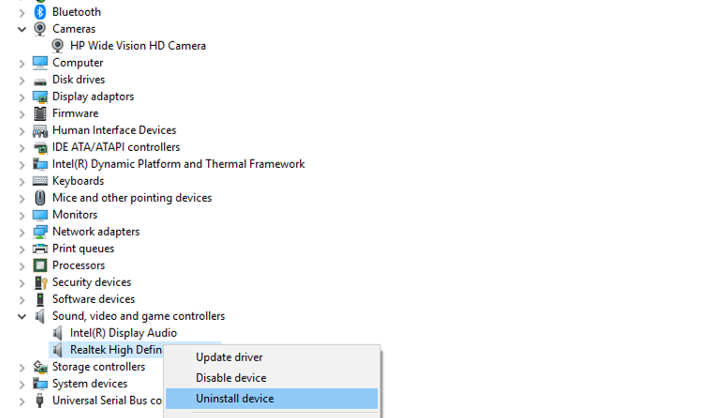
Si hay algún problema con el controlador de audio, tendrás que solucionarlo reinstalando el controlador.
Tendrás que entrar en el administrador de dispositivos para poder acceder a este tipo de información.
Reinstalar el conductor puede deshacerse del fallo que les impide ser irreconocibles.
- Mantener la tecla de Windows + R para abrir Ejecutar
- Busca devmgmt.msc
- Haga clic en » Controladores de sonido, video y juegos «
- Haga clic con el botón derecho del ratón en el dispositivo de audio y haga clic en » Desinstalar el dispositivo » ( Realtek High Definition Audio )
- Marque la casilla y haga clic en desinstalar cuando aparezca la confirmación
- Reinicie su PC para reinstalar el controlador
- Comprueba si tus auriculares son reconocidos
Este paso debería funcionar para ti, pero hay una posibilidad de que no.
Si esto no funcionó, tienes que ir al siguiente paso.
Habilitar el auricular manualmente
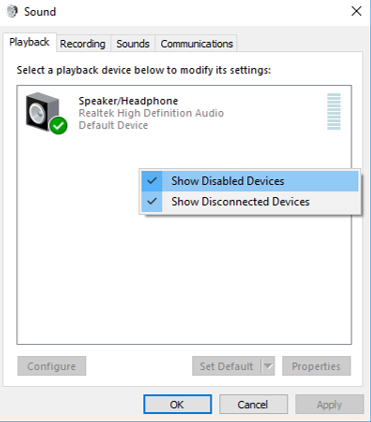
Otro problema que podría causar esto es que los auriculares no pueden aparecer en los dispositivos de reproducción.
Esto significa que tienes que entrar manualmente en los dispositivos de reproducción y mostrar y activar los auriculares manualmente.
Para activar los auriculares manualmente:
- Haga clic en la barra de búsqueda en la parte inferior
- Buscar Sonido
- Haga clic en Dispositivo de reproducción
- Haz clic con el botón derecho y selecciona » Mostrar dispositivo desconectado» & «Mostrar dispositivos deshabilitados «
- Ahora debería ver » Altavoces/Audífonos » desactivado
- Haga clic con el botón derecho en el dispositivo
- Haga clic en Activar
- Haga clic en el dispositivo y haga clic en Set Default
- Haz clic en Ok y Aplicar
Hacer esto debería haberle permitido ver sus auriculares en los dispositivos de reproducción.
Si este paso no funcionó, ve al siguiente paso.
Reinicie su computadora
- Haga clic en en el menú en la parte inferior izquierda
- Haga clic en el icono de poder
- Mantenga pulsada la tecla Mayúsculas y haga clic en Reinicie
- Tienes que mantener la tecla Shift y no la sueltes hasta que veas la siguiente pantalla
-
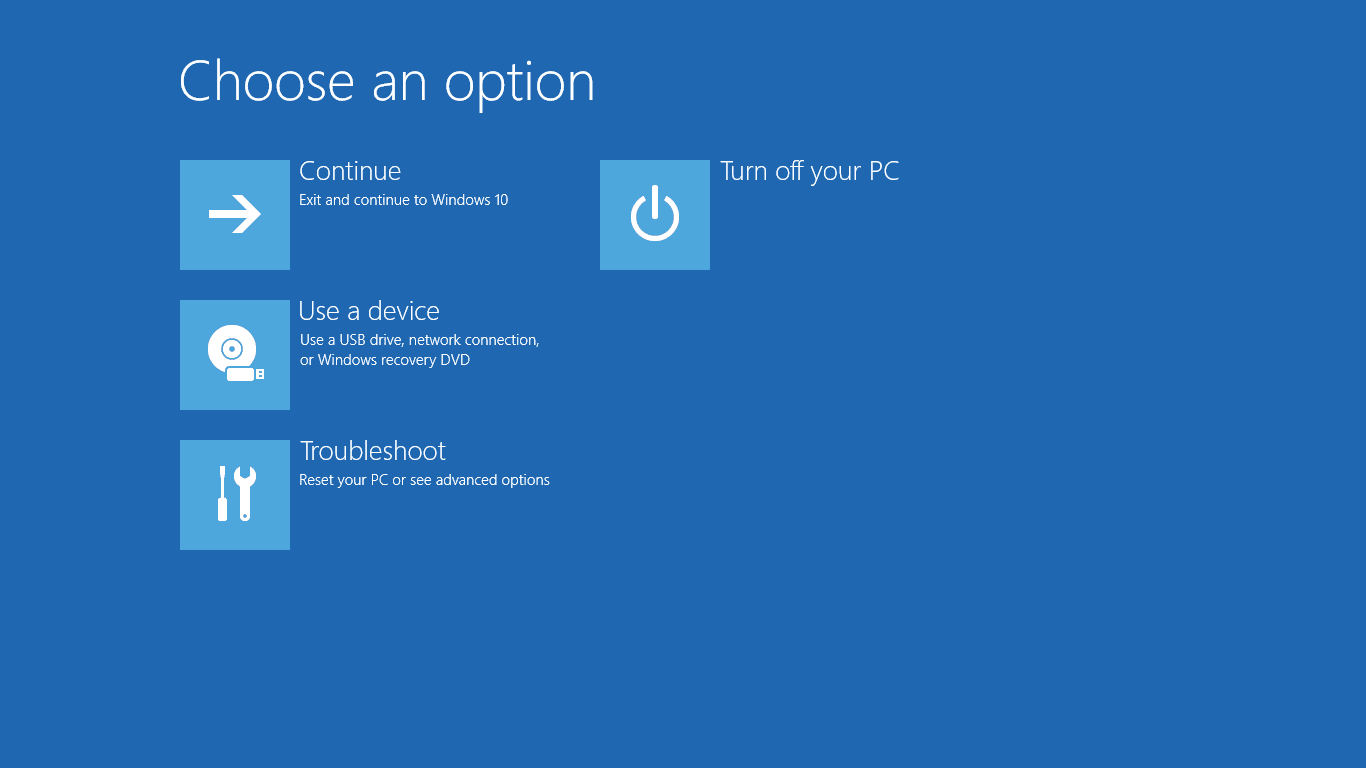
- Haga clic en Solución de problemas
- Seleccionar Reiniciar este PC
- Haga clic en Guardar mis archivos
Ahora deberías comprobar si puedes ver tus auriculares en los dispositivos de reproducción.
Si no puedes, deberías intentar actualizar tus controladores.
Actualizar el controlador
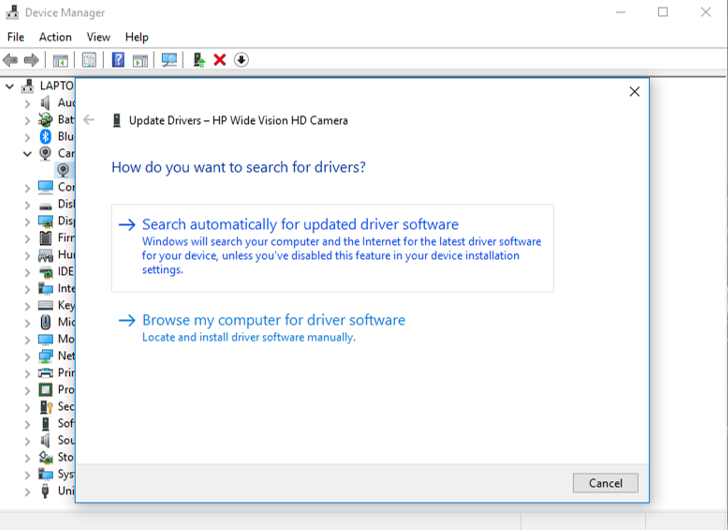
Lo siguiente que tienes que hacer es actualizar los controladores.
El controlador del dispositivo es el programa que opera el dispositivo de audio que permite reproducir música.
Si este controlador está desactualizado, entonces podría experimentar problemas como que sus auriculares no se reconozcan en la reproducción.
Para actualizar el controlador del dispositivo:
- Mantener la tecla de Windows + R para abrir ejecutar
- Busca devmgmt.msc
- Haga clic en » Controladores de sonido, video y juegos «
- Haga clic con el botón derecho del ratón en el dispositivo de audio y haga clic en » Actualizar controlador «
- Haga clic en » Buscar automáticamente el software de controlador actualizado «
Su PC con Windows va a intentar ahora que lo más difícil sea buscar una actualización para el controlador.
Si se encuentra uno, hay que instalarlo.
Una vez instalados, debe comprobar si los auriculares están en los dispositivos de reproducción.







